Pergunta
Problema: como corrigir o código de erro do DirectX 0x887A0002 “DXGI_ERROR_NOT_FOUND” no Windows 10?
Eu sou um jogador dedicado de videogames, então erros que ocorrem durante o jogo são um grande problema para mim, é claro. Recentemente, comecei a receber erros de pop-up ao jogar League of Legends e dizem que existem alguns problemas com o DirectX 12. Código de erro: 3 0x887A0002: DXGI_ERROR_NOT_FOUND. Quando o erro aparece, o jogo trava e não pode ser iniciado novamente, então tenho que reiniciar o sistema. Depois disso, o jogo funciona por um tempo, mas no máximo 10 minutos e o erro aparece novamente. O que devo fazer?
Resposta Resolvida
“Código de erro Fatal Direct X: 3 0x887A0002: DXGI_ERROR_NOT_FOUND” é um erro do sistema operacional Windows, que ocorre devido a alguns problemas relacionados ao DirectX - um conjunto de As interfaces de programação de aplicativos (API) da Microsoft, que são empregadas por aplicativos de multimídia e vídeo para executar tarefas rotineiras e com uso intensivo de gráficos tarefas.
O DirectX foi lançado em 1996, quando a Microsoft percebeu que a demanda por fácil acesso aos jogos de PC é enorme, e o novo recurso garantiu que o sistema operacional Windows fosse a plataforma líder para jogos até agora. De 1996 até agora, o Direct X foi melhorado / atualizado centenas de vezes e cada atualização trouxe alguns problemas - código de erro: 0x887A0002: DXGI_ERROR_NOT_FOUND é um deles.
Esse problema foi registrado há alguns anos, mas alguns jogadores de videogame relataram isso recentemente. Jogos como League of Legends, FIFA, Just Cause 4 e muitos outros ainda apresentam o mesmo código de erro: 0x887A0002.
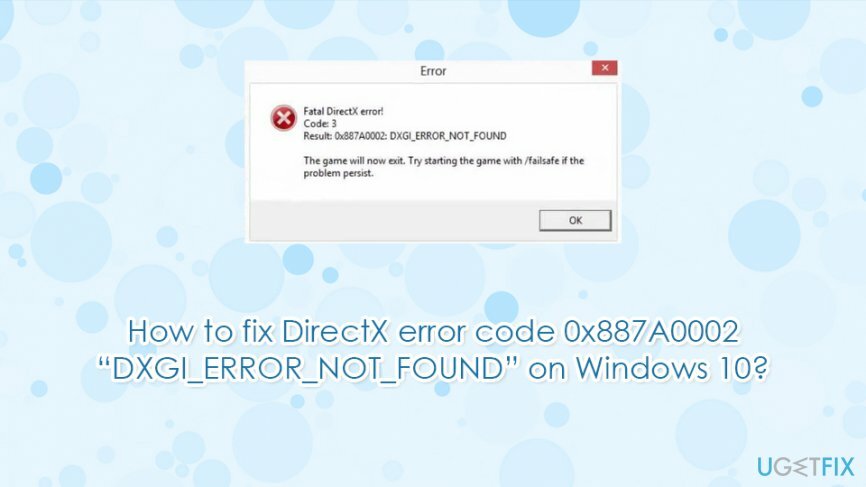
Portanto, embora o problema não seja muito comum, ele não foi completamente corrigido, então tentaremos ajudá-lo. Na maioria dos casos, o erro DXGI_ERROR_NOT_FOUND ocorre após a instalação de atualizações do Windows ou quando um usuário de PC instala software adicional no sistema.
De qualquer forma, não é muito provável que o problema aconteça sem mudanças significativas no sistema operacional do Windows, portanto, antes de começar realizar qualquer correção, tente se lembrar se você instalou recentemente um programa / atualização ou modificou algum definições. Isso ajudará a determinar o culpado mais rapidamente. Abaixo, forneceremos várias correções que você pode tentar para resolver o código de erro DXGI_ERROR_NOT_FOUND 0x887A0002 no Windows 10.
Como corrigir o código de erro DirectX 0x887A0002 “DXGI_ERROR_NOT_FOUND” no Windows 10?
Para reparar o sistema danificado, você deve comprar a versão licenciada do Reimage Reimage.
Método 1. Atualizar drivers gráficos
Para reparar o sistema danificado, você deve comprar a versão licenciada do Reimage Reimage.
- Clique com o botão direito em Começar e escolher Gerenciador de Dispositivos.
- Expandir Adaptadores de vídeo.
- Clique com o botão direito na sua placa gráfica e escolha Atualize o driver.
- Escolher Procure automaticamente por software de driver atualizado.
- Espere até que o Windows instale as atualizações e reinício.
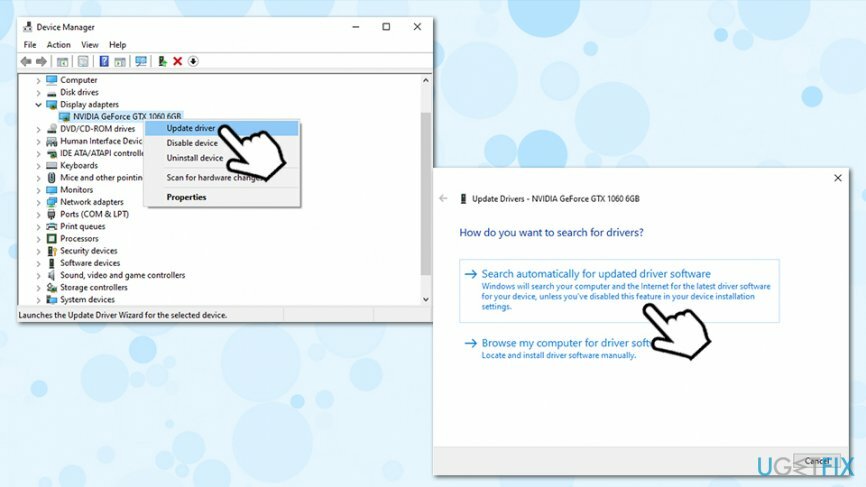
Caso isso não funcione, você pode baixar os drivers mais recentes do fabricante:
- Nvidia
- AMD
- Intel
Método 2. Use um ponto de restauração do sistema
Para reparar o sistema danificado, você deve comprar a versão licenciada do Reimage Reimage.
Como já apontamos, Código de erro DXGI_ERROR_NOT_FOUND geralmente acontece depois de realizar algumas mudanças importantes no sistema, seja a instalação de um software, atualização ou modificação de algumas configurações do sistema.
Portanto, uma das soluções seria usar um Ponto de Restauração do Sistema. O problema é que essa correção de erro DirectX 0x887A0002 não é possível se você não tiver criado um ponto de restauração do sistema antes. Se você o criou, execute as seguintes etapas:
- pressione Win + R no seu teclado.
- Digitar rstrui.exe e acertar Entrar.
- Clique Escolha um ponto de restauração diferente e Próximo.
- Escolha o ponto de restauração para o qual você gostaria de restaurar o Windows e clique em Verificar programas afetados.
- Analise cuidadosamente quais modificações serão iniciadas e clique em Fechar.
- Quando estiver pronto para restaurar o sistema, clique em Próximo.
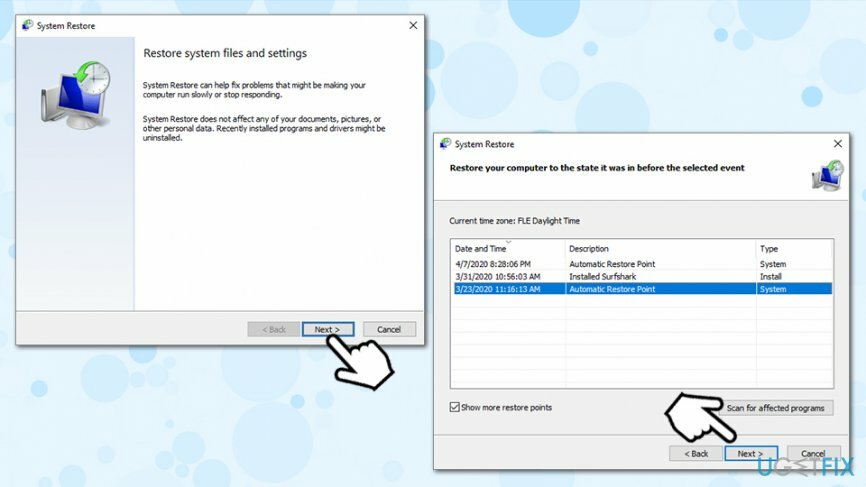
- Aguarde a conclusão do processo e clique em Terminar.
- Depois de clicar sim, o ponto de restauração do sistema será completamente iniciado e o sistema será reiniciado automaticamente.
Método 3. Use a ferramenta de diagnóstico DirecX
Para reparar o sistema danificado, você deve comprar a versão licenciada do Reimage Reimage.
Para isso, você terá que executar a ferramenta de diagnóstico DirectX, que é instalada em todos os sistemas operacionais Windows por padrão. Para executá-lo, faça o seguinte:
- Digitar dxdiag na pesquisa do Windows.
- Bater Entrar.
- Agora você deve ver uma lista de guias informando sobre as especificidades de exibição, som e entrada.
- Clique em cada guia e verifique se há algum problema.
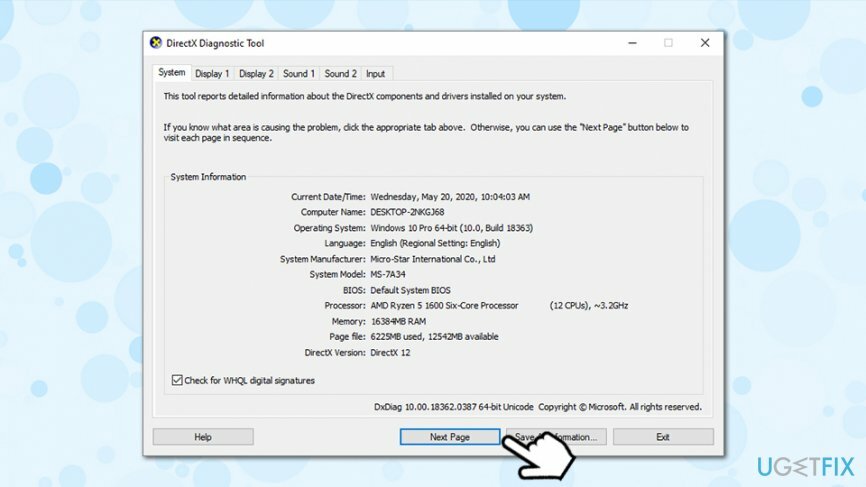
- Se houver alguns arquivos problemáticos, a melhor maneira de corrigi-los é baixar a versão mais recente do DirectX do site oficial da Microsoft. Esta solução se aplica a todos os erros DirectX, incluindo “Código de erro Fatal Direct X: 3 0x887A0002: DXGI_ERROR_NOT_FOUND.”
Nossa última recomendação seria instalar ReimageMáquina de lavar Mac X9 e execute uma varredura com ele para garantir que os arquivos do Registro do Windows estejam funcionando corretamente.
Repare seus erros automaticamente
A equipe ugetfix.com está tentando fazer o melhor para ajudar os usuários a encontrar as melhores soluções para eliminar seus erros. Se você não quiser ter problemas com técnicas de reparo manual, use o software automático. Todos os produtos recomendados foram testados e aprovados por nossos profissionais. As ferramentas que você pode usar para corrigir seu erro estão listadas abaixo:
Oferta
faça isso agora!
Baixar correçãoFelicidade
Garantia
faça isso agora!
Baixar correçãoFelicidade
Garantia
Se você não conseguiu corrigir seu erro usando Reimage, entre em contato com nossa equipe de suporte para obter ajuda. Por favor, deixe-nos saber todos os detalhes que você acha que devemos saber sobre o seu problema.
Este processo de reparo patenteado usa um banco de dados de 25 milhões de componentes que podem substituir qualquer arquivo danificado ou ausente no computador do usuário.
Para reparar o sistema danificado, você deve comprar a versão licenciada do Reimage ferramenta de remoção de malware.

Para ficar completamente anônimo e evitar o ISP e o governo de espionagem em você, você deve empregar Acesso privado à Internet VPN. Ele permitirá que você se conecte à Internet sendo completamente anônimo, criptografando todas as informações, evitando rastreadores, anúncios, bem como conteúdo malicioso. Mais importante ainda, você interromperá as atividades ilegais de vigilância que a NSA e outras instituições governamentais estão realizando nas suas costas.
Circunstâncias imprevistas podem acontecer a qualquer momento durante o uso do computador: ele pode desligar devido a um corte de energia, um A Tela Azul da Morte (BSoD) pode ocorrer, ou atualizações aleatórias do Windows podem ocorrer na máquina quando você se ausenta por alguns minutos. Como resultado, seus trabalhos escolares, documentos importantes e outros dados podem ser perdidos. Para recuperar arquivos perdidos, você pode usar Data Recovery Pro - ele pesquisa cópias de arquivos que ainda estão disponíveis em seu disco rígido e os recupera rapidamente.